Bạn có biết có thể dùng app Drive được cài sẳn trên điện thoại android, để scan tài liệu và tạo file PDF vô cùng dễ dàng. Bài viết này sẽ hướng dẫn các bạn các scan tài liệu trên ứng dụng drive.
Cách scan tài liệu trên sang pdf trên điện thoại android
Trên điện thoại các bạn tìm kiếm ứng dụng drive (ứng dụng này thường sẽ được cài mặc định trên điện thoại), nếu không thấy các bạn có thể nhấn tìm kiếm tại ô tìm kiếm.
Ứng dụng này cần phải đăng nhập tài khoản gmail, các bạn có thể đăng nhập để lưu lại tài liệu sau khi scan hay để chia sẻ với người khác.
Mở ứng dụng Drive, tại trang chủ ứng dụng nhấn vào biểu tượng dấu ➕ bên góc phải ứng dụng. Một bảng sẽ hiện lên và nhấn vào “scan”
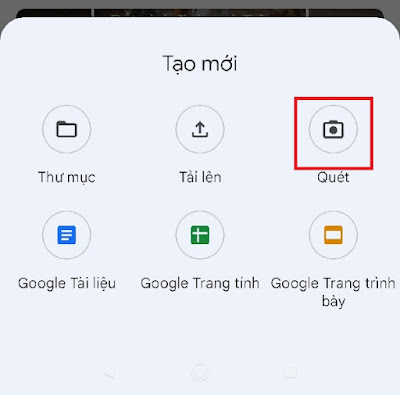
Đưa camera trên điện thoại đến tài liệu mà bạn muốn scan, sau đó nhấn vào icon chụp để ứng dụng scan tài liệu.
Khi đã chụp xong, nhấn vào dấu ✅ để lưu lại ảnh dưới dạng file PDF. Để đổi tên file pdf, nhấn vào biểu tượng 3 dấu chấm ở góc phải bên trên và chọn “Đổi tên scan” sau đó nhấn lưu.
Nếu muốn chỉnh sửa tệp, có thể nhấn vào các biểu tượng bên dưới của hình ảnh.
Chúc các bạn thành công.




